强烈建议用这个邮件加密工具,有中文说明。只有通讯双方能看到,阅后即彻底删除,即使国保后来酷刑逼你交出密码也没用,因为源邮件删了,根本无密可解。
gpg4usb是一款免费,开源,便携式软件,用于加密文本(电子邮件)和文件。它的加密原理与 GPG和 PGP一样并使用一样的公钥。
网站
计算机系统要求
- 所有Windows版本
本指南中所使用的版本
- 0.3.1
授权说明
- 免费开源软件
请先阅读
- 指引手册 7. 保持你互联网通讯的私密性
- 人权卫士的数字安全私密 , chapter 2.4 加密技术 –公钥加密 (page 38)
适用水平: 1: 入门, 2: 一般3: 中等, 4: 有经验的, 5: 高级使用者
使用此工具需要的学习时间 : 20 分钟
你会获得如下技能:
- 可以在任何地方加密文件 (比如在网吧或是办公室)
- 可以在 离线状态下加密信息然后在连接到互联网时再发送.
Downloading gpg4usb
- Clickthe gpg4usbicon below to open the http://www.gpg4usb.org/download.htmlweb page
- Clickthe gpg4usb-x.x.x.ziplink under Filenameheading to download the zip archive.
- Locatethe gpg4usb-x.x.x.zip file, and unzipit.
- After you have unzipped and extracted all the files, you may delete that .zip file that you saved to your computer
gpg4usb
1.1开始前,您所需要知道的
gpg4usb是一个简单,小巧,绿色的软件,它可以用来加密、解密文字信息以及文件.gpg4usb基于公钥加密技术,通过这种技术,每个使用者需要创建他的个人密钥对.第一个密钥是公钥,第一种密钥叫做个人密钥,它通过某个密码或者口令等实行保护,这个密码绝不能和其他人分享.
第二种密钥叫做公共密钥,它是一种可公开的密钥.您可以同任意的联系人共享公钥,任何您的联系人也可以与您共享.如果您知道某个用户的公共密钥的话,您就可以给这个人发送加密的电子邮件.但是,只有她一个人可以解密并阅读您的邮件,因为她是唯一匹配的个人密钥.
同样,如果您把自己的公共密钥分享给邮件联系人,并且使匹配的个人密钥保密,那么只有您可以阅读来自这些联系人的加密信息.
也可以给您的邮件附上数字签名.如果收信人有一份您的有效公共密钥的话,他就可以知道这封邮件的来源,并且其内容也不会在发送途中被篡改.同样,如果您有另一个人的公共密钥的话,您也可以识别她信息上的数字签名.
您可以通过gpg4usb建立加密的密钥对,导出公钥对以便与他人共享,创建并加密文本文件.您也同样可以将公钥或者加密信息从gpg4usb粘贴至您的邮件中,或者保存为文本以便以后使用.文件以及文档也同样可以被加密.
注意:注意原文件,即未加密版本的文件以及文档仍然会留在您的电脑中,所以必要时请通知您的联系人删除它们.
gpg4usb可以通用于其他GPG或者PGP程序,用来互换密钥以及加密信息.
如何安装 gpg4usb 以及生成密钥对
本页的项目列表:
2.0 如何安装 gpg4usb
安装gpg4usb简单易行; 请按以下步骤开始安装:
步骤 1. 定向至gpg4usb压缩文件的路径, 然后 解压所有的文件至移动存储设备或你电脑指定的文件夹下: 
图 1: gpg4usb 文件目标路径
步骤 2. 要开启gpg4usb程序, 双击![]() 以打开 gpg4usb文件夹,然后 双击
以打开 gpg4usb文件夹,然后 双击![]() 以打开 打开文件 – 安全警报窗口.
以打开 打开文件 – 安全警报窗口.
步骤 3. 单击![]() 以启动 gpg4usb如下所示:
以启动 gpg4usb如下所示:

图 2: gpg4usb 主界面
2.1如何使用 gpg4usb 生成密钥对
在您开始加密或解密文件,文档或文字信息时,您必须先生成一个密钥对.但是,在您可以向其他人发送加密信息时,他们必须先给您他们的公钥.下一章会介绍如何共享公钥.要生成您的密钥对, 请按如下步骤执行:
步骤 1. 单击 开启如下窗口:
开启如下窗口:

图 3: 密钥管理窗口中的生成密钥选项被选中
步骤 2. 选择生成密钥选项,在 密钥菜单下,以打开 生成密钥窗口.
步骤 3. 在对应的窗口下输入正确的数据,使您的窗口如下所示 : 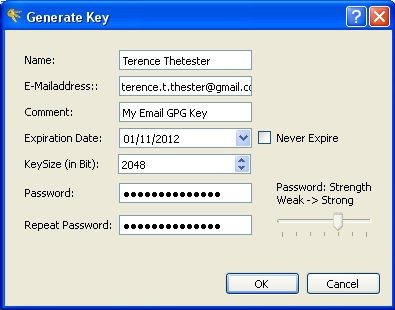
图 4: 一个完整的生成密钥表格
重要选择一个安全的密码,以保护您的私人密钥 (请参阅章节 3.如何创建并维护安全的密码 ).
提示:在您为密钥对设置截止日期之前时,您需要禁用永不过期选项以启用日程设置功能.
注意:密钥位数下拉栏用于设置您密码的长度.密码越长,越安全,但是同时会需要更长的创建,加密以及解密内容的时间.
步骤 4. 单击 以生成密钥对. 在密钥对成功生成以后,会出现类似下面的窗口:
以生成密钥对. 在密钥对成功生成以后,会出现类似下面的窗口: 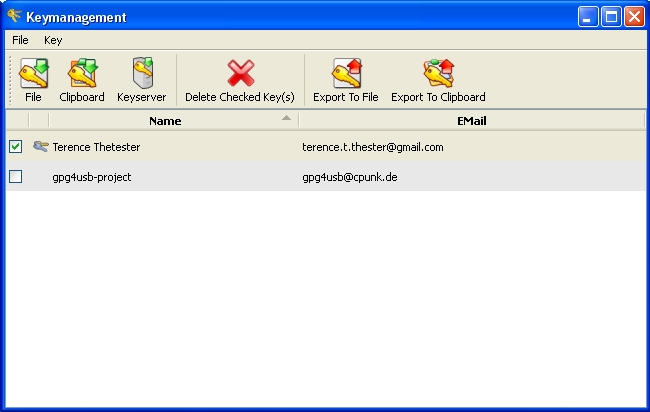
图 5: 密钥管理窗口,显示新生成的密钥对
您已经成功生成了密钥对.除此以外,您还需要了解如何导出您的公钥,并与他人共享,以及如何导入其他联系人的公钥信息.
如何使用gpg4usb导出和导入密钥
本页的项目列表:
4.0 如何用gpg4usb 加密文字信息
文字信息的加密过程简单易行.在如下的示例中, Terence会加密一封发给Salima的电子邮件, 通过如下步骤:
步骤 1. 双击![]() 以打开 gpg4usb主界面.
以打开 gpg4usb主界面.
步骤 2. 按照示例所示,编辑您的文字信息: 
图 1: gpg4usb 主界面以及示例文字信息
步骤 3. 勾选您的邮件接受者的复选框,如下: 
图 2: gpg4usb主界面显示的,标黑的邮件接收人
注意:如果要给更多联系人发送的邮件加密,只需要在为…加密栏对应的复选框里勾选他们就可以了.此外,如果将信息对自己也加密发送,对邮件归档会有好处,这样您也可以知道自己发送了什么信息.
步骤 4. 单击 或从密码菜单中选择 加密选项来加密您的信息,如下所示:
或从密码菜单中选择 加密选项来加密您的信息,如下所示:

图 3: gpg4usb主界面显示的加密信息的示例
步骤 5. 单击 选择全部加密信息,然后 单击
选择全部加密信息,然后 单击![]() 将信息复制到剪贴板. 注意:您也可以使用快捷键Ctrl + E.
将信息复制到剪贴板. 注意:您也可以使用快捷键Ctrl + E.
步骤 6. 打开您的邮件账户,然后 打开空白的信息页,然后将信息 粘贴到上面,如下所示:
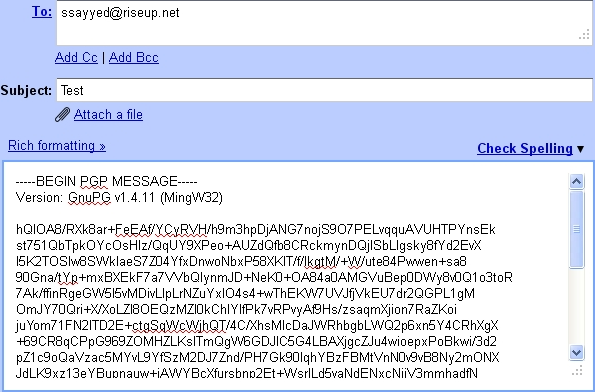
图 4:将用gpg4usb加密的信息文字粘贴到某个Gmail邮件账户里
注意: 富文本格式(RTF)可能会破坏加密信息的格式; 所以最好用纯文本格式编辑信息.如果要把 RTF转换为在Gmail的纯文本格式,只需在信息栏上的格式工具条里 单击![]()
4.1 如何用gpg4usb解密文字信息
要解密一封加密的电子邮件,请执行如下步骤:
步骤 1. 双击![]() 以打开 gpg4usb程序.
以打开 gpg4usb程序.
步骤 2. 打开您的邮件账户, 然后 打开邮件.
步骤 3. 选择, 复制然后将加密的信息 粘贴到 gpg4usb主界面下的未命名1.txt表格中,如下:

图 5: gpg4usb主界面 显示要解密的信息
注意:如果加密信息出现图 6中的双换行符的话,gpg4usb可能无法自动解密它.要移除他们,在编辑菜单中选择移除双换行符选项来移除他们,并继续步骤 4的加密步骤.
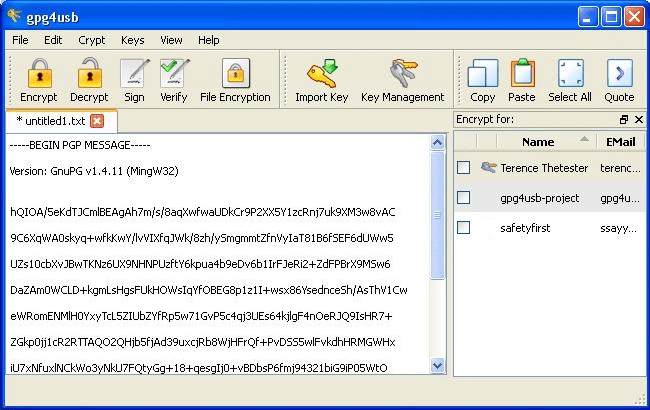
图 6: gpg4usb主界面 显示要解密的带双换行符的信息
步骤 4. 单击 并键入密钥对中设置的密码,如下图所示:
并键入密钥对中设置的密码,如下图所示:

图 7: 密码输入弹出窗口
步骤 5. 单击![]() 以开启gpg4usb主界面 如 图 2所示.
以开启gpg4usb主界面 如 图 2所示.
4.2 如何用gpg4usb 加密文件
加密文件的方法与加密文字信息的方法类似.在如下的示例中,Salima将会给Terence加密一个文件,使用如下步骤:
步骤 1. 双击![]() 以打开 gpg4usb.
以打开 gpg4usb.
步骤 2. 单击 开启以下界面:
开启以下界面:

图 8:加密/解密文件窗口, 选择解密选项
加密/解密文件窗口下拉栏(黑体标出)可以让您选择要加密信息的对应密码以及邮件账户. 步骤 3. 勾选启用单选按钮,然后 单击![]() 开启下列界面:
开启下列界面:
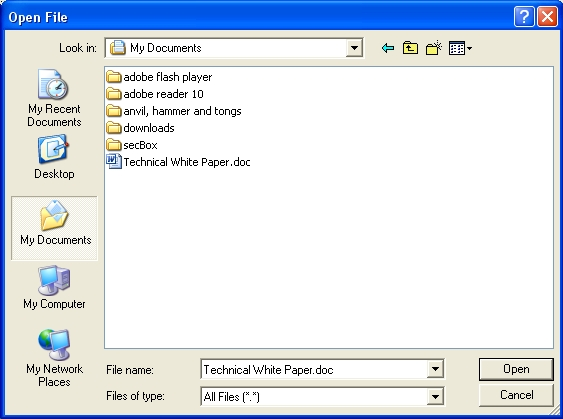
图 9: 打开文件浏览窗口
步骤 4. 单击![]() 添加将要加密的文件,然后回到加密/ Decrypt窗口:
添加将要加密的文件,然后回到加密/ Decrypt窗口:

图 10: The 加密/解密文件窗口显示指定要加密的文件
步骤 5. 单击![]() 开启下列界面:
开启下列界面:
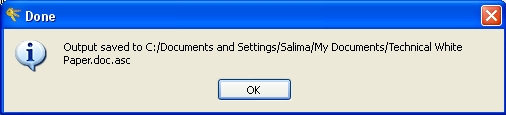
图 11:完成确认对话框
The 完成确认对话框显示加密文件的目标地址. 加密文件的后缀是.asc.比如, Technical White Paper.doc.asc.
步骤 6. 单击![]() 完成加密.
完成加密.
注意:您可以分开加密文字和一起发送的文件.
步骤 7.打开您的电邮,定向至完成对话框(图 11)中的文件地址,然后将已加密的文件添加至邮件附件中.
非常重要:加密文件的文件名不会被加密.请不要在文件名中泄露了内容的重要信息!也别忘记,加密文件的源文件仍然在您硬盘的其他地方.
4.3 如何用gpg4usb解密文件
在下面的示例中,Terence将会解密Salima给他发送的文件,通过如下步骤:
步骤 1. 双击![]() 以打开 gpg4usb.
以打开 gpg4usb.
步骤 2. 打开您的邮件账户, 打开邮件并 下载邮件附件.
注意:如果您的联系人给您发送加密文件的同时又发送了加密信息,您可以使用4.1 如何用gpg4usb解密文字信息的方法 来解密文字信息. 步骤 3. 在 gpg4usb主界面 (as shown in 图 1above), 单击 启动 加密/解密File窗口(像在 图 12那样).
启动 加密/解密File窗口(像在 图 12那样).
步骤 4. 单击![]() 浏览下载的加密文件地址:
浏览下载的加密文件地址:

图 12: The 加密/解密窗口,显示加密文件的路径
步骤 5. 单击![]() 开启下列界面:
开启下列界面:
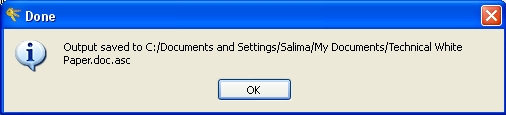
图 13: 完成确认对话框显示已解密文件的存储路径
重要:如果您在网吧或者工作地点等公用电脑操作时,最好把.asc后缀的文件复制到您的USB或其他移动存储设备上,并随身携带,这样就可以确保最大限度的安全.
如何加密、解密文字信息及文件
本页的项目列表:
4.0 如何用gpg4usb 加密文字信息
文字信息的加密过程简单易行.在如下的示例中, Terence会加密一封发给Salima的电子邮件, 通过如下步骤:
步骤 1. 双击![]() 以打开 gpg4usb主界面.
以打开 gpg4usb主界面.
步骤 2. 按照示例所示,编辑您的文字信息: 
图 1: gpg4usb 主界面以及示例文字信息
步骤 3. 勾选您的邮件接受者的复选框,如下: 
图 2: gpg4usb主界面显示的,标黑的邮件接收人
注意:如果要给更多联系人发送的邮件加密,只需要在为…加密栏对应的复选框里勾选他们就可以了.此外,如果将信息对自己也加密发送,对邮件归档会有好处,这样您也可以知道自己发送了什么信息.
步骤 4. 单击 或从密码菜单中选择 加密选项来加密您的信息,如下所示:
或从密码菜单中选择 加密选项来加密您的信息,如下所示:

图 3: gpg4usb主界面显示的加密信息的示例
步骤 5. 单击 选择全部加密信息,然后 单击
选择全部加密信息,然后 单击![]() 将信息复制到剪贴板. 注意:您也可以使用快捷键Ctrl + E.
将信息复制到剪贴板. 注意:您也可以使用快捷键Ctrl + E.
步骤 6. 打开您的邮件账户,然后 打开空白的信息页,然后将信息 粘贴到上面,如下所示:
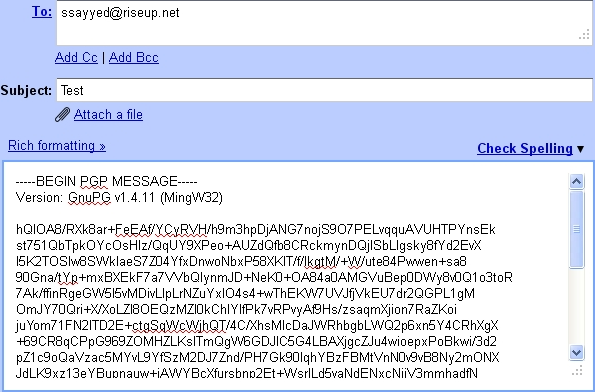
图 4:将用gpg4usb加密的信息文字粘贴到某个Gmail邮件账户里
注意: 富文本格式(RTF)可能会破坏加密信息的格式; 所以最好用纯文本格式编辑信息.如果要把 RTF转换为在Gmail的纯文本格式,只需在信息栏上的格式工具条里 单击![]()
4.1 如何用gpg4usb解密文字信息
要解密一封加密的电子邮件,请执行如下步骤:
步骤 1. 双击![]() 以打开 gpg4usb程序.
以打开 gpg4usb程序.
步骤 2. 打开您的邮件账户, 然后 打开邮件.
步骤 3. 选择, 复制然后将加密的信息 粘贴到 gpg4usb主界面下的未命名1.txt表格中,如下:

图 5: gpg4usb主界面 显示要解密的信息
注意:如果加密信息出现图 6中的双换行符的话,gpg4usb可能无法自动解密它.要移除他们,在编辑菜单中选择移除双换行符选项来移除他们,并继续步骤 4的加密步骤.
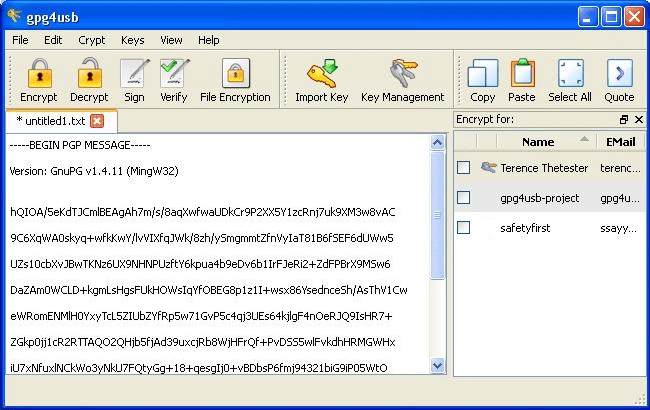
图 6: gpg4usb主界面 显示要解密的带双换行符的信息
步骤 4. 单击 并键入密钥对中设置的密码,如下图所示:
并键入密钥对中设置的密码,如下图所示:

图 7: 密码输入弹出窗口
步骤 5. 单击![]() 以开启gpg4usb主界面 如 图 2所示.
以开启gpg4usb主界面 如 图 2所示.
4.2 如何用gpg4usb 加密文件
加密文件的方法与加密文字信息的方法类似.在如下的示例中,Salima将会给Terence加密一个文件,使用如下步骤:
步骤 1. 双击![]() 以打开 gpg4usb.
以打开 gpg4usb.
步骤 2. 单击 开启以下界面:
开启以下界面:

图 8:加密/解密文件窗口, 选择解密选项
加密/解密文件窗口下拉栏(黑体标出)可以让您选择要加密信息的对应密码以及邮件账户. 步骤 3. 勾选启用单选按钮,然后 单击![]() 开启下列界面:
开启下列界面:
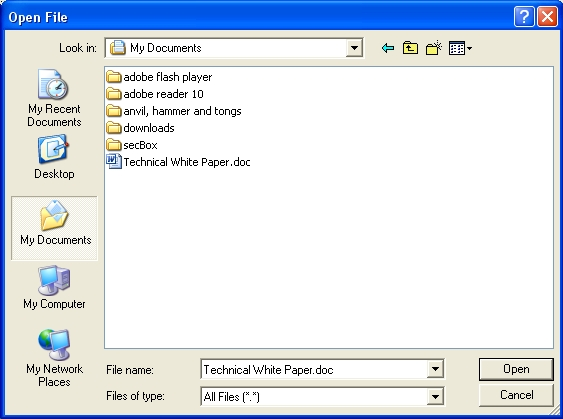
图 9: 打开文件浏览窗口
步骤 4. 单击![]() 添加将要加密的文件,然后回到加密/ Decrypt窗口:
添加将要加密的文件,然后回到加密/ Decrypt窗口:

图 10: The 加密/解密文件窗口显示指定要加密的文件
步骤 5. 单击![]() 开启下列界面:
开启下列界面:
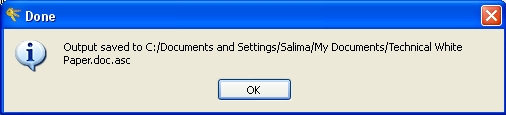
图 11:完成确认对话框
The 完成确认对话框显示加密文件的目标地址. 加密文件的后缀是.asc.比如, Technical White Paper.doc.asc.
步骤 6. 单击![]() 完成加密.
完成加密.
注意:您可以分开加密文字和一起发送的文件.
步骤 7.打开您的电邮,定向至完成对话框(图 11)中的文件地址,然后将已加密的文件添加至邮件附件中.
非常重要:加密文件的文件名不会被加密.请不要在文件名中泄露了内容的重要信息!也别忘记,加密文件的源文件仍然在您硬盘的其他地方.
4.3 如何用gpg4usb解密文件
在下面的示例中,Terence将会解密Salima给他发送的文件,通过如下步骤:
步骤 1. 双击![]() 以打开 gpg4usb.
以打开 gpg4usb.
步骤 2. 打开您的邮件账户, 打开邮件并 下载邮件附件.
注意:如果您的联系人给您发送加密文件的同时又发送了加密信息,您可以使用4.1 如何用gpg4usb解密文字信息的方法 来解密文字信息. 步骤 3. 在 gpg4usb主界面 (as shown in 图 1above), 单击 启动 加密/解密File窗口(像在 图 12那样).
启动 加密/解密File窗口(像在 图 12那样).
步骤 4. 单击![]() 浏览下载的加密文件地址:
浏览下载的加密文件地址:

图 12: The 加密/解密窗口,显示加密文件的路径
步骤 5. 单击![]() 开启下列界面:
开启下列界面:
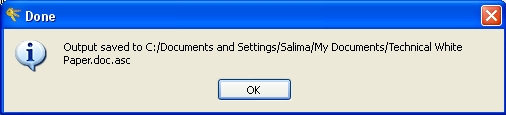
图 13: 完成确认对话框显示已解密文件的存储路径
重要:如果您在网吧或者工作地点等公用电脑操作时,最好把.asc后缀的文件复制到您的USB或其他移动存储设备上,并随身携带,这样就可以确保最大限度的安全.
常见问题与回顾
本页的项目列表:
尽管Muhindo 和Salima 认为gpg4usb很容易上手,但是他们还是有一些问题.
5.0常见问题及回顾
问: gpg4usb必须要放在U盘里才能用吗?
答:不是,也可以安装在硬盘里用.
问:我可以跟多少账户创立密钥对?
答:想弄多少就弄多少.
问:我喜欢这里使用的简单剪切粘贴功能.
答:没错.但是,请别忘了邮件的标题是不会被加密的.因此不要使用解释说明性的标题,可能会造成隐私泄露!
5.1问题回顾
-签署公钥和验证公钥有什么不同? – 指纹是什么?该如何使用?
Views: 37162

0 Commentaires.